有使用xp系统的用户就知道,win7的安全模式和XP如出一辙,什么修复电脑系统,更新驱动程序,判断网络问题,这些都需要到安全模式下进行,怎样进入安全模式,经常使用电脑的用户就还知道,但是新手了解的还真不多,下面,小编就来跟大家分享Win7进入安全模式的操作教程。
在电脑的操作中,难免会磕磕碰碰的,避免不了遇到电脑出现问题的时候,如果我们在使用时,发现电脑中了病毒,躺了枪,该怎么办呢?在正常的情况下,如果我们无法解决一些的一些病毒的时候,怎么办?重装系统太麻烦了、我们可以进入安全模式进行查杀,下面就是小编给大家演示的Win7进入安全模式的操作方法。
安全模式启动
方法一:
在重启或者电脑开机的时候,在进入Windows系统启动画面之前按下F8键,
出现系统多操作启动菜单了,有三个版本的安全模式可以选择,大家视自己需要选择,
回车就直接进入安全模式了

Win7图-1
方法二:
启动计算机的时候按住CTRL键不妨。
出现系统多操作启动菜单了,
这个时候只需要选择“安全模式”,就可以直接进入到安全模式了。

进入安全模式图-2
电脑输入法不见了,小编教你电脑输入法图标不见了怎么办
输入法是我们使用电脑过程中不可或缺的工具,然而,我们有时会发现在电脑右下角的没有输入法的情况,使用鼠标去点击,也发现无法用鼠标点击软键盘这是什么情况呢?又该怎么去解决呢?为此,小编就给大家带来了电脑的操作.
方法三:
进入Win7系统,然后使用window键 R组合键打开运行框,输入“msconfig”回车进入系统配置
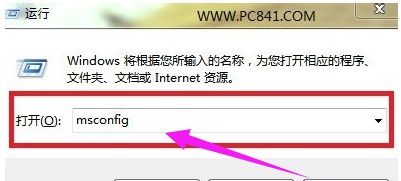
进入安全模式图-3
在打开的系统配置中,找到"引导"选项,然后单击,选择引导项,
然后在“安全引导”的选项前打上勾就OK了,然后点击底部的“确定”保存

安全模式图-4
以上设置完后之后,重启系统就会自动进去安全模式了,
如果要退出安全模式的话,按如上步骤,把安全引导的勾给取消就OK了

进入安全模式图-5
以上几种就是Win7进入安全模式的操作方法了。
以上就是电脑技术教程《安全模式启动,小编教你Win7怎么进入安全模式》的全部内容,由下载火资源网整理发布,关注我们每日分享Win12、win11、win10、win7、Win XP等系统使用技巧!WIN7激活工具怎么用,小编教你如何快速激活系统
怎么用WIN7激活工具在我们生活中非常常见,使用简单、方便,为了WIN7激活工具使用教程,今天推荐给大家的WIN7激活工具怎么用,操作简单,适用于绝大部分用户使用






